Safeplug是一種特殊的路由器,可以通過Tor網(wǎng)絡(luò)(什么是Tor?)創(chuàng)建匿名Internet連接;它的價格為50美元-但您可以使用Raspberry Pi和USB WiFi加密狗自己制作。
實際上,您不會省很多錢:Pi加上合適的WiFi加密狗的成本將使您花費約50美元或更多。但是DIY很有趣,我們會在過程中學(xué)到很多東西,并且您可能已經(jīng)有一個Pi圍坐在收集灰塵的地方。
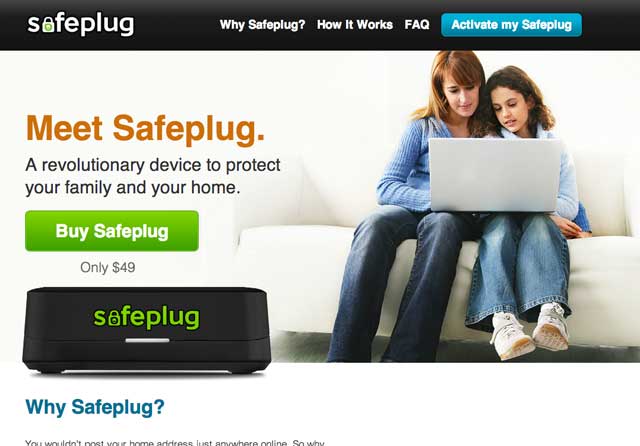
購物清單
Raspberry Pi(B型)
至少4 GB的SD卡
兼容的USB Wifi適配器–此表示能夠使用hostapd軟件包(例如基于RT5370芯片組的軟件包)在結(jié)構(gòu)模式下工作
Micro USB電源適配器

理論
我們將使Raspberry Pi充當路由器:它將像其他路由器一樣插入現(xiàn)有Internet路由器上的以太網(wǎng)端口設(shè)備,但它也將連接到Tor匿名網(wǎng)絡(luò)。您可以閱讀我們完整的Tor指南,以了解更多信息,但從本質(zhì)上講,它可以通過多臺計算機發(fā)送Internet請求(在全球范圍內(nèi)反復(fù)發(fā)送)來使您幾乎無法追蹤。 Pi會像您的路由器一樣廣播WiFi網(wǎng)絡(luò),這樣WiFi上的任何流量都將通過Tor發(fā)送到Internet。實際上,如果您還沒有啟用WiFi的路由器并想要一個路由器,請按照本教程的前半部分進行。
當然,這樣做的速度會降低通過路由元素和實際的Tor網(wǎng)絡(luò)。
請注意:僅通過Tor瀏覽并不會完全匿名您的會話。您的瀏覽器中充滿了高速緩存的文件和cookie,可用于識別您在網(wǎng)站上的身影(什么是cookie?)。確保已將其禁用和阻止(使用隱身模式),并且顯然不要開始登錄網(wǎng)站。
入門
刻錄最新Raspian Wheezy圖像的新副本到您的SD卡;插入電源,以太網(wǎng),USB WiFi適配器并啟動。您不需要插入顯示器或鍵盤-我們將在命令行中完成所有操作。
使用IP掃描儀來確定Raspberry Pi (IP OS X的Scanner對我來說很好用),然后從命令提示符(如何在Windows中使用SSH)通過以下命令SSH進入它:
其中xxxx是您的Pi的IP地址。默認密碼為“ raspberry”
類型:
sudo raspi-config
,以運行圖形設(shè)置實用程序。展開文件系統(tǒng),然后退出設(shè)置實用程序并重新啟動。您應(yīng)該仍然具有相同的IP地址-繼續(xù)并再次進行SSH。
通過鍵入
ping google.com
,檢查Pi是否可以訪問Internet。從SSH會話中(而不是在本地計算機上)。您應(yīng)該看到類似這樣的內(nèi)容:

按 CTRL-C 即可停止它。現(xiàn)在,通過鍵入以下內(nèi)容來檢查您的WiFi適配器是否被識別:
ifconfig -a
如果看到列出的 wlan0 ,一切都很好。如果沒有,則甚至無法識別您的無線適配器,更不用說具有結(jié)構(gòu)/AP模式了。
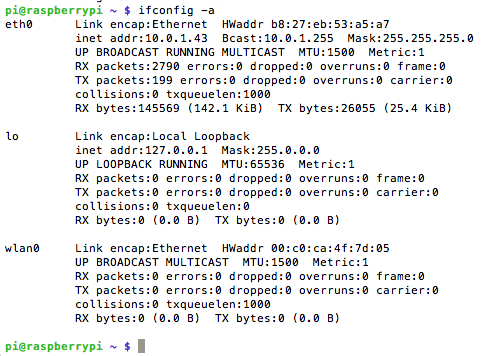
讓我們更新系統(tǒng),并安裝一些軟件。逐一運行以下內(nèi)容,并根據(jù)需要遍歷提示。在第二步中,我們刪除了 wolfram-engine 來修復(fù)數(shù)學(xué)內(nèi)核錯誤–我們還節(jié)省了450 MB的存儲空間。
sudo apt-get update
sudo apt-get remove wolfram-engine
sudo apt-get install hostapd isc-dhcp-server
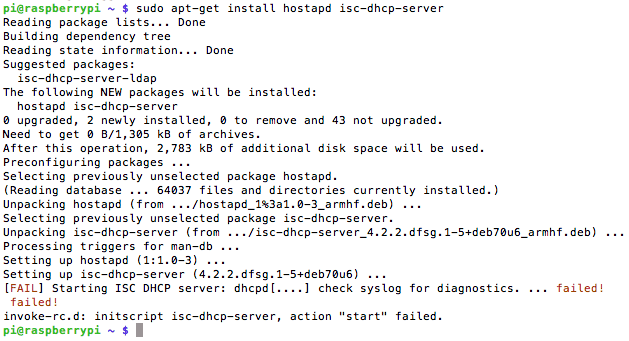
在這里,我們安裝了DHCP服務(wù)器,以便WiFi客戶端可以自動獲取IP地址。忽略該錯誤–這僅意味著我們尚未真正設(shè)置它。
sudo nano /etc/dhcp/dhcpd.conf
注釋掉(在它們的開頭添加#)以下幾行:
option domain-name “example.org”;
option domain-name-servers ns1.example.org, ns2.example.org;
取消注釋(刪除#)這些行中的權(quán)威字:# If this DHCP server is the official DHCP server for the local
# network, the authoritative directive should be uncommented.
authoritative;
現(xiàn)在向右下方滾動并粘貼:
subnet 192.168.42.0 netmask 255.255.255.0 {
range 192.168.42.10 192.168.42.50;
option broadcast-address 192.168.42.255;
option routers 192.168.42.1;
default-lease-time 600;
max-lease-time 7200;
option domain-name “l(fā)ocal”;
option domain-name-servers 8.8.8.8, 8.8.4.4;
}
使用 CTRL-X保存-》 Y -》 輸入。
下一步,鍵入:
sudo nano /etc/default/isc-dhcp-server
更改最后一行,使其顯示為:
INTERFACES=“wlan0”
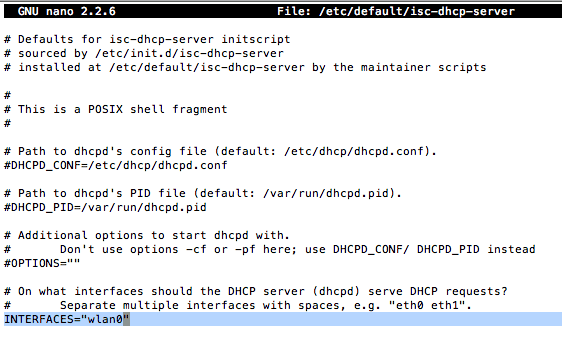
這意味著我們的DHCP服務(wù)器應(yīng)按順序在無線接口上進行偵聽給出IP地址。最后:
sudo nano /etc/network/interfaces
替換之后的所有內(nèi)容(保留此行):
allow-hotplug wlan0
使用以下方法:
iface wlan0 inet static
address 192.168.42.1
netmask 255.255.255.0 #iface wlan0 inet manual
#wpa-roam /etc/wpa_supplicant/wpa_supplicant.conf
#iface default inet dhcp
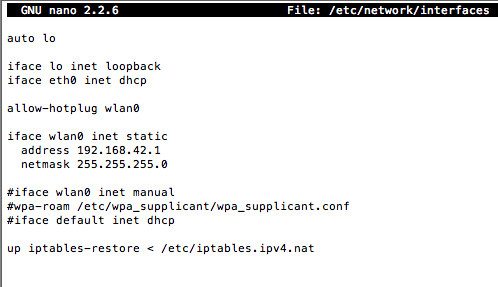
退出并保存(CTRL-X,Y,輸入–請記住,我不再贅述!)。現(xiàn)在,我們?yōu)闊o線網(wǎng)絡(luò)定義了一個靜態(tài)IP地址,并告訴DHCP服務(wù)器為客戶端分配IP地址。太棒了接下來,鍵入:
sudo ifconfig wlan0 192.168.42.1
要定義我們的熱點,請按如下所示編輯HostAP配置文件。
sudo nano /etc/hostapd/hostapd.conf
添加在以下幾行中,根據(jù)需要編輯 ssid (WiFi網(wǎng)絡(luò)名稱)和 wpa_passphrase 。
interface=wlan0
driver=nl80211
ssid=PiTest
hw_mode=g
channel=6
macaddr_acl=0
auth_algs=1
ignore_broadcast_ssid=0
wpa=2
wpa_passphrase=raspberry
wpa_key_mgmt=WPA-PSK
wpa_pairwise=TKIP
rsn_pairwise=CCMP
現(xiàn)在,我們需要告訴Pi我們的配置文件在哪里。
sudo nano /etc/default/hostapd
用以下命令替換此行:
#DAEMON_CONF=“”
/p》 DAEMON_CONF=“/etc/hostapd/hostapd.conf”
最后,我們需要配置NAT。 NAT(網(wǎng)絡(luò)地址轉(zhuǎn)換)是將內(nèi)部網(wǎng)絡(luò)IP地址更改為單個外部IP,并適當路由的過程。
sudo nano /etc/sysctl.conf
在最底部,添加:
net.ipv4.ip_forward=1
保存。運行以下所有命令-隨意一次粘貼所有命令。在這里,我們建立的路由表基本上只連接我們的以太網(wǎng)和WiFi適配器。
sudo sh -c “echo 1 》 /proc/sys/net/ipv4/ip_forward”
sudo iptables -t nat -A POSTROUTING -o eth0 -j MASQUERADE
sudo iptables -A FORWARD -i eth0 -o wlan0 -m state --state RELATED,ESTABLISHED -j ACCEPT
sudo iptables -A FORWARD -i wlan0 -o eth0 -j ACCEPT
sudo sh -c “iptables-save 》 /etc/iptables.ipv4.nat”
最后,運行:
sudo nano /etc/network/interfaces
并在最后添加:
up iptables-restore 《 /etc/iptables.ipv4.nat
。為了進行測試,我們運行:
sudo /usr/sbin/hostapd /etc/hostapd/hostapd.conf
假設(shè)您未更改名稱,您的 PiTest 網(wǎng)絡(luò)應(yīng)該現(xiàn)在正在廣播。嘗試從另一臺機器或移動設(shè)備連接,您應(yīng)該在屏幕上看到一些調(diào)試信息,例如:

現(xiàn)在,按 CTRL-C 取消程序,并確保它在重新啟動時作為服務(wù)運行。運行以下命令:
sudo service hostapd start
sudo service isc-dhcp-server start
sudo update-rc.d hostapd enable
sudo update-rc.d isc-dhcp-server enable
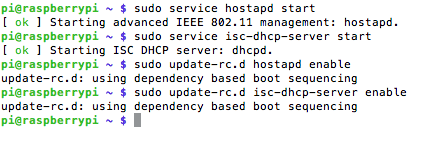
現(xiàn)在,我們已經(jīng)設(shè)置了路由部分,但仍然需要添加Torto等式–現(xiàn)在,我們實際上只是制造了一個路由器。
安裝Tor sudo apt-get install tor
sudo nano /etc/tor/torrc
將此內(nèi)容復(fù)制并粘貼到頂部。忽略其他所有內(nèi)容,并保存:
Log notice file /var/log/tor/notices.log
VirtualAddrNetwork 10.192.0.0/10
AutomapHostsSuffixes .onion,.exit
AutomapHostsOnResolve 1
TransPort 9040
TransListenAddress 192.168.42.1
DNSPort 53
DNSListenAddress 192.168.42.1
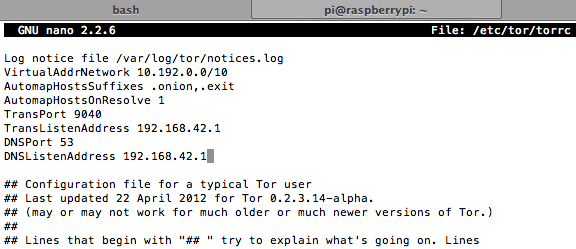
擺脫舊的路由表并為SSH添加一個例外,因此我們?nèi)匀豢梢灾匦碌卿洝N覀冋跒镈NS查找添加一個傳遞;并將所有TCP通信(控制信號)定向到9040。
sudo iptables -F
sudo iptables -t nat -F
sudo iptables -t nat -A PREROUTING -i wlan0 -p tcp --dport 22 -j REDIRECT --to-ports 22
sudo iptables -t nat -A PREROUTING -i wlan0 -p udp --dport 53 -j REDIRECT --to-ports 53
sudo iptables -t nat -A PREROUTING -i wlan0 -p tcp --syn -j REDIRECT --to-ports 9040
您可以像這樣檢查條目:
sudo iptables -t nat -L
保存文件,以便在重新啟動時加載該文件。
sudo sh -c “iptables-save 》 /etc/iptables.ipv4.nat”
使其能夠在啟動時啟動,然后重新啟動以便我們對其進行測試。
sudo update-rc.d tor enable
sudo shutdown -r now
您可以創(chuàng)建一個日志文件,并使用以下內(nèi)容將其尾部添加(這不是必需的,但是如果遇到問題,可能對調(diào)試很有用)。
sudo touch /var/log/tor/notices.log
sudo chown debian-tor /var/log/tor/notices.log
sudo chmod 644 /var/log/tor/notices.log
tail -f /var/log/tor/notices.log
前往whatismyipaddress.com驗證您的IP不是來自您自己的ISP:
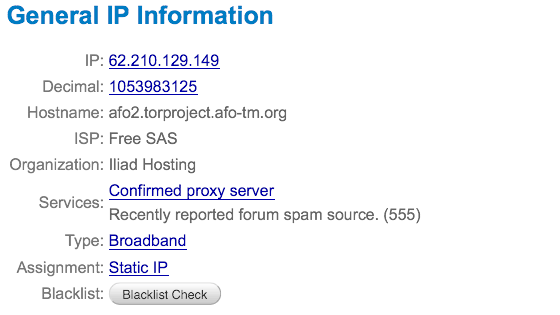
或使用check.torproject .org:
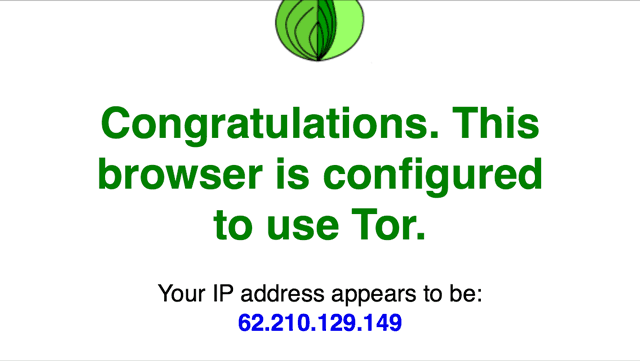
您可能會發(fā)現(xiàn)Google經(jīng)常要求使用 Captcha 進行驗證-這是因為Tor經(jīng)常
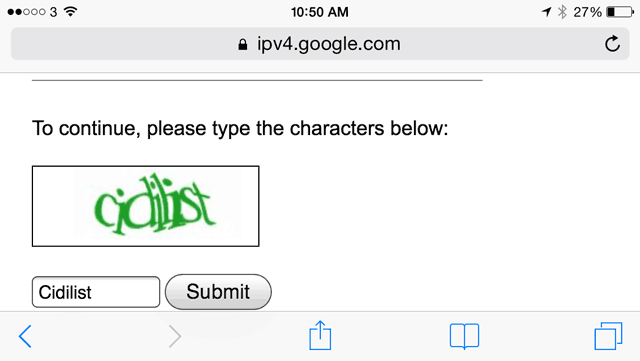
恭喜,您已經(jīng)匿名,現(xiàn)在可以使用 .onion 域(如何找到活躍的Onion網(wǎng)站?)。別做任何愚蠢的事情,例如創(chuàng)建一個銷售毒品的網(wǎng)站代表比特幣,或在任何地方使用您的真實姓名,您應(yīng)該會沒事的。讓我們知道您是否有問題,我們會盡力幫助您。
責任編輯:wv
-
路由器
+關(guān)注
關(guān)注
22文章
3837瀏覽量
116640
發(fā)布評論請先 登錄
服務(wù)器怎么搭建
在自己的電腦上搭建云,怎么在電腦上搭建云服務(wù)?

如何用mac電腦搭建云存儲,怎么用Mac電腦搭建云存儲呢?

自己搭建達龍云電腦,自己搭建達龍云電腦的詳細操作步驟

舊電腦搭建私有云群暉,怎么用群暉搭建舊電腦私有云

用普通電腦搭建私有云,用普通電腦搭建私有云教程

自己搭建的ADS1292R心電采集系統(tǒng),高于250sps為什么不能正確顯示?
自己電腦搭建云主機,自己電腦如何搭建云主機?

怎么自己搭建云電腦,怎么自己搭建云電腦的教程,云電腦是什么呢以及怎么鏈接

搭建云電腦的成本,搭建云電腦的成本有哪些因素?






 如何自己搭建Safeplug
如何自己搭建Safeplug











評論